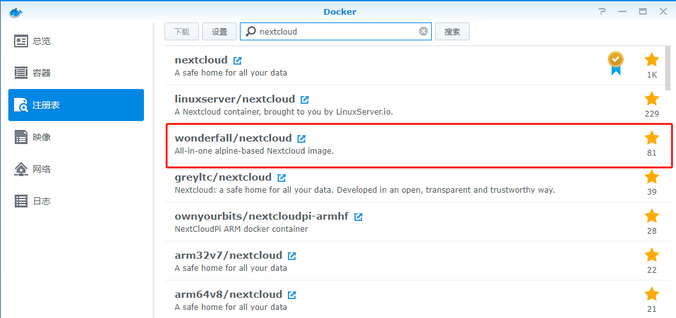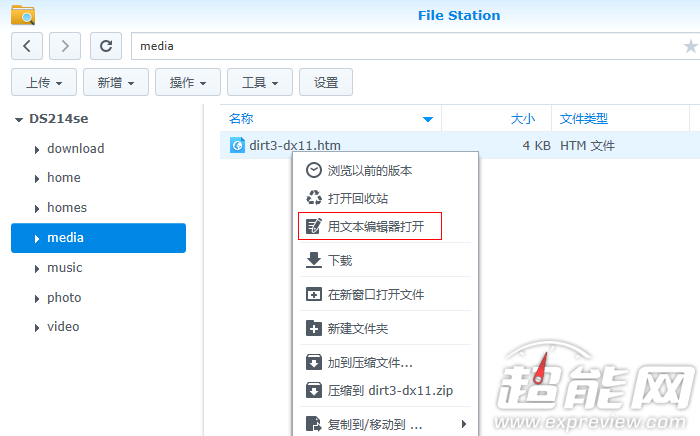绿联云NAS搞机笔记(一)
下载镜像
绿联云支持docker,那么可以依靠docker搞出很多花样
如果使用默认网络下载镜像非常慢,也很容易失败。如果在win电脑上安装docker,然后辅助下载镜像,步骤也非常繁琐,有没有不需要安装docker,并且能快速下载镜像的方法呢?
下载项目https://github.com/592767809/docker_pull的文件,安装python环境
然后使用下面指令即可直接下载镜像
python main.py linuxserver/transmissionpython main.py linuxserver/transmissionpython main.py linuxserver/transmission
但是默认的下载速度还是比较慢,因为使用的是默认的镜像源,想要加速可以修改国内的镜像源
python main.py linuxserver/transmission https://pgjhp4wg.mirror.aliyuncs.compython main.py linuxserver/transmission https://pgjhp4wg.mirror.aliyuncs.compython main.py linuxserver/transmission https://pgjhp4wg.mirror.aliyuncs.com
此时即可高速下载,本机测试速度超过10m每秒
如果加速链接失效,可以自己获取国内镜像源,我比较推荐使用阿里镜像源
前往https://www.aliyun.com/注册阿里云帐号
登陆后访问https://cr.console.aliyun.com/cn-qingdao/instances/mirrors,即可看见自己的加速链接
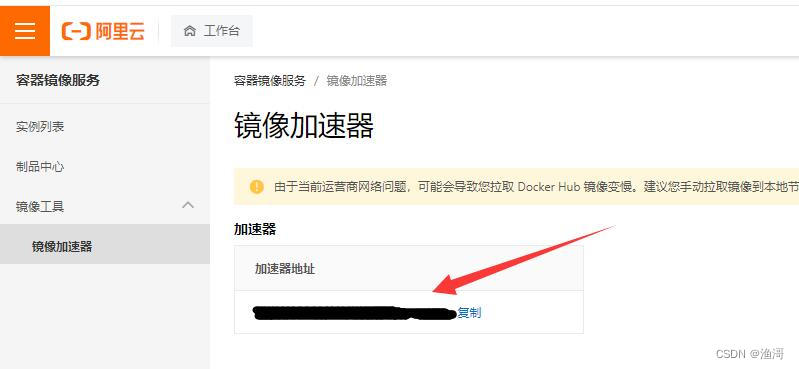
下载完成后会显示镜像路径
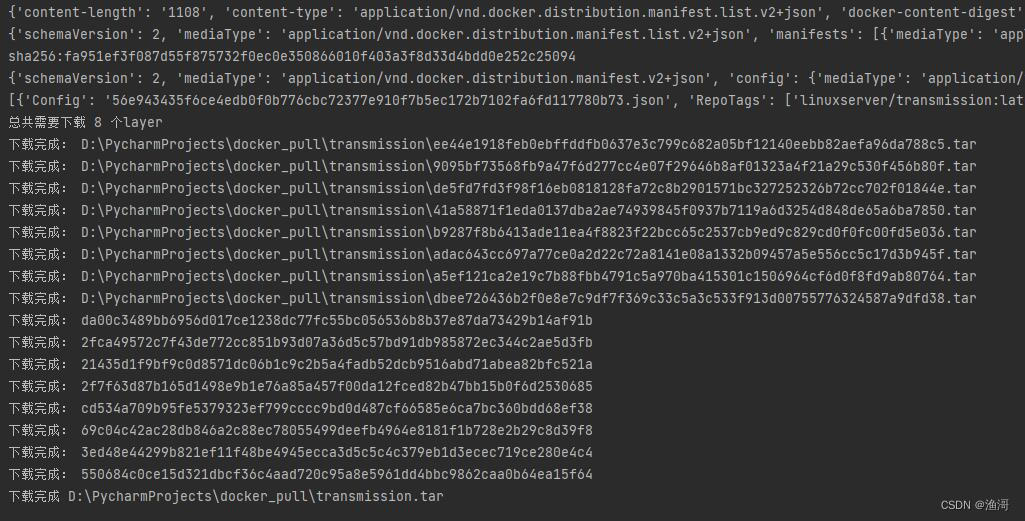
测试可以把镜像上传到nas上,然后在docker的镜像管理中【从设备导入】
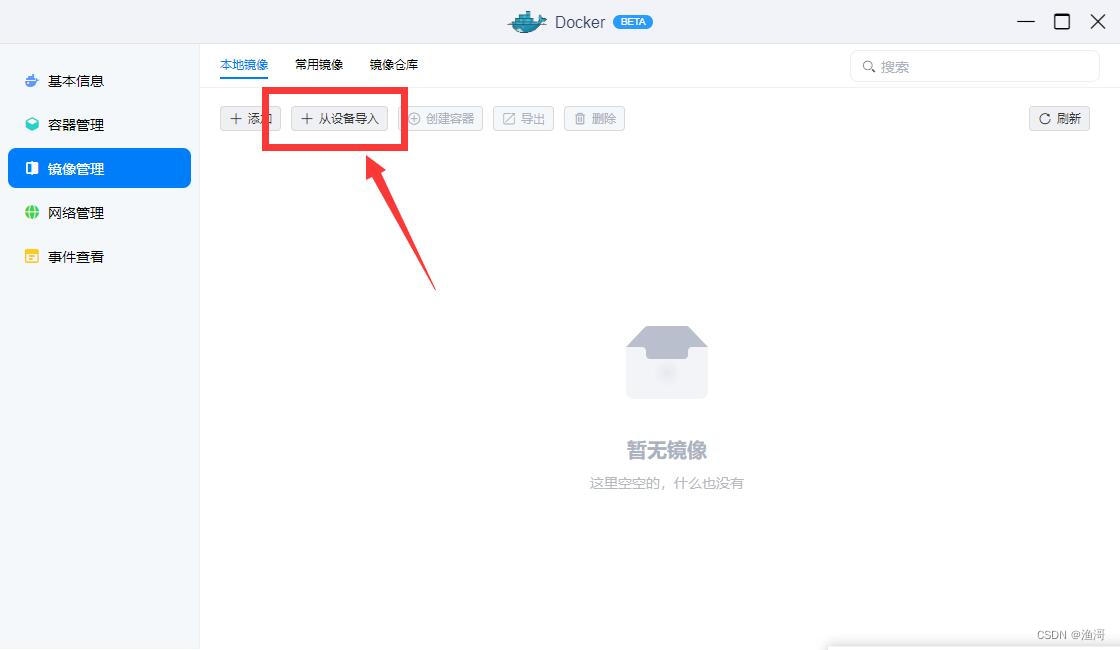
选择刚刚上传到nas的镜像,即可完成镜像的下载和导入
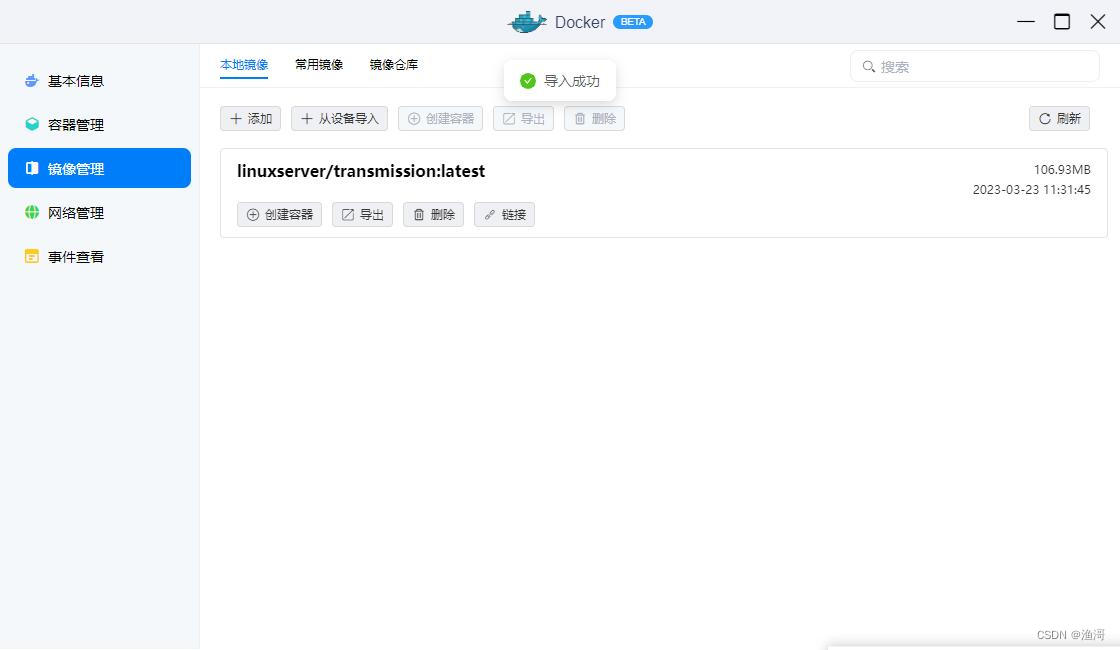
Transmission安装过程
首先做一些准备工作
从https://github.com/ronggang/transmission-web-control下载项目代码备用
在docker任意一个存储空间创建一个docker的文件夹,专门用来存放docker容器的文件,如下图
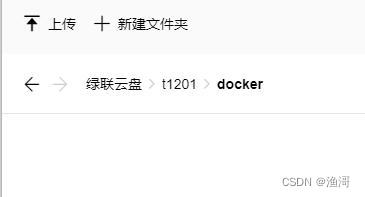
然后创建一个transmission的文件夹,专门用来存放transmission挂载的文件,如下图
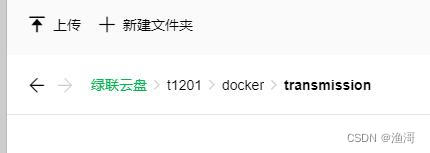
然后再创建四个文件夹,分别为config、downloads、watch、transmission-web-control,如下图
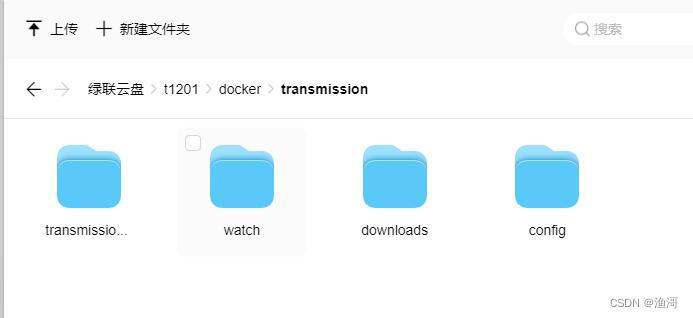
进入transmission-web-control文件夹,把刚刚下载的项目解压后上传上去,如下图
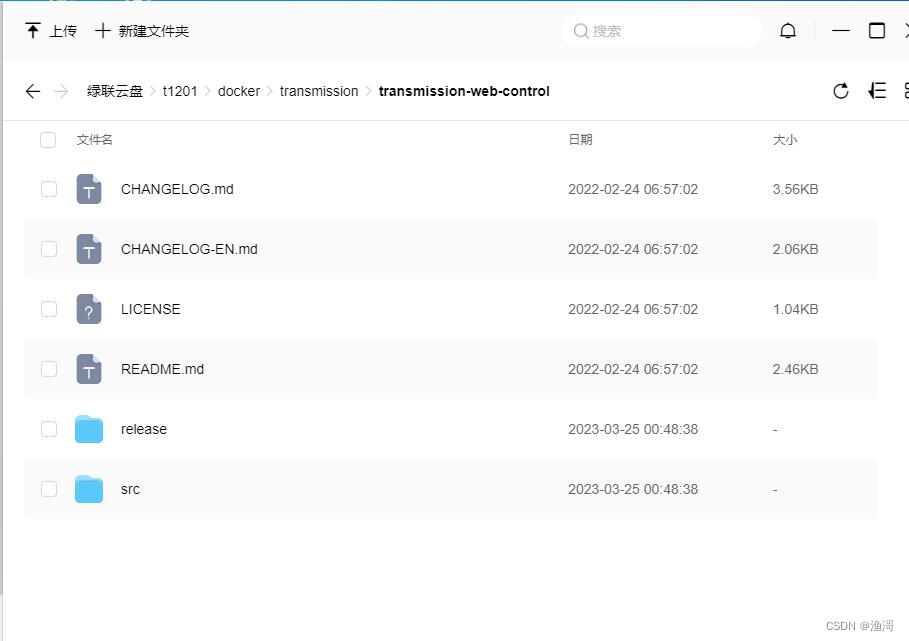
回到docker的镜像管理,然后创建一个【linuxserver/transmission:latest】的容器
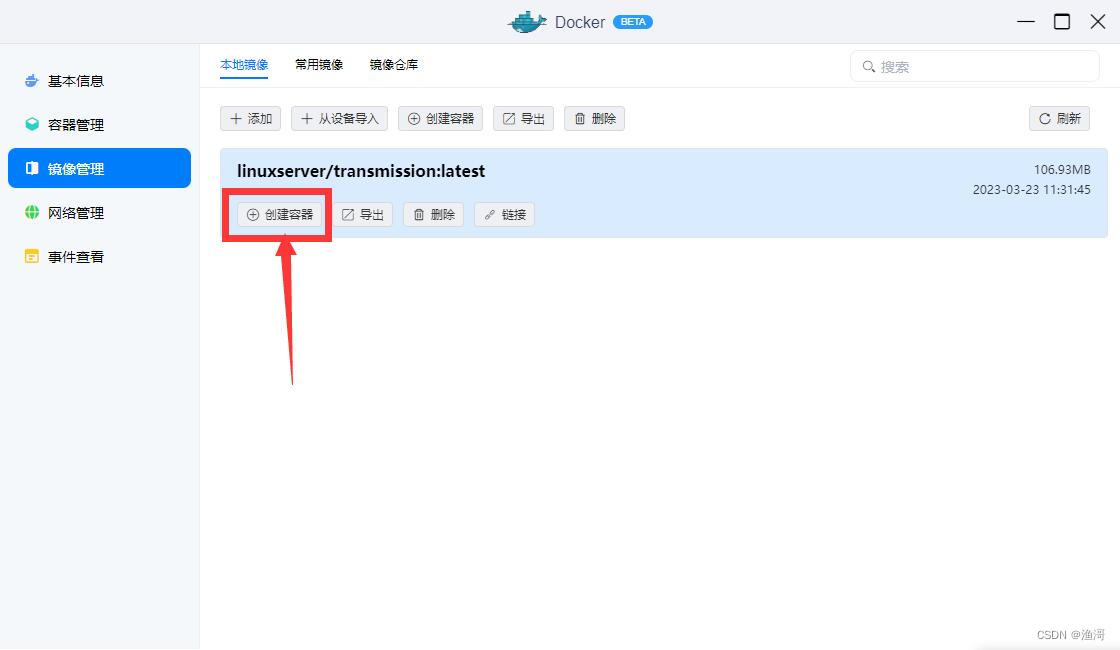
启动高级模式,然后下一步
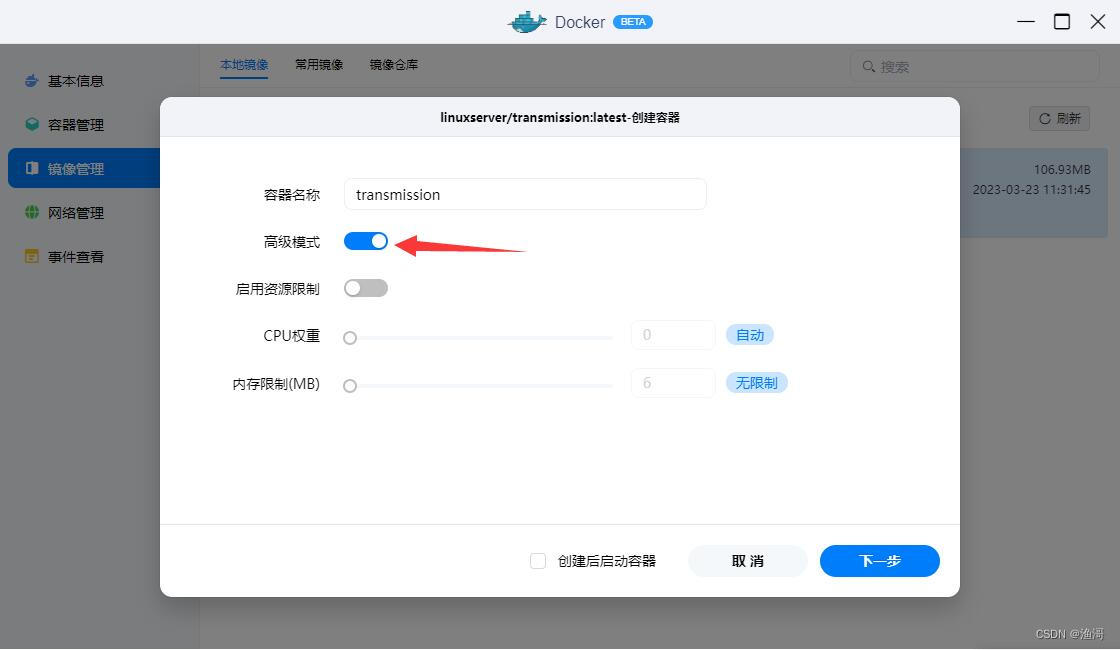
把重启策略改为【容器退出时总是重启容器】
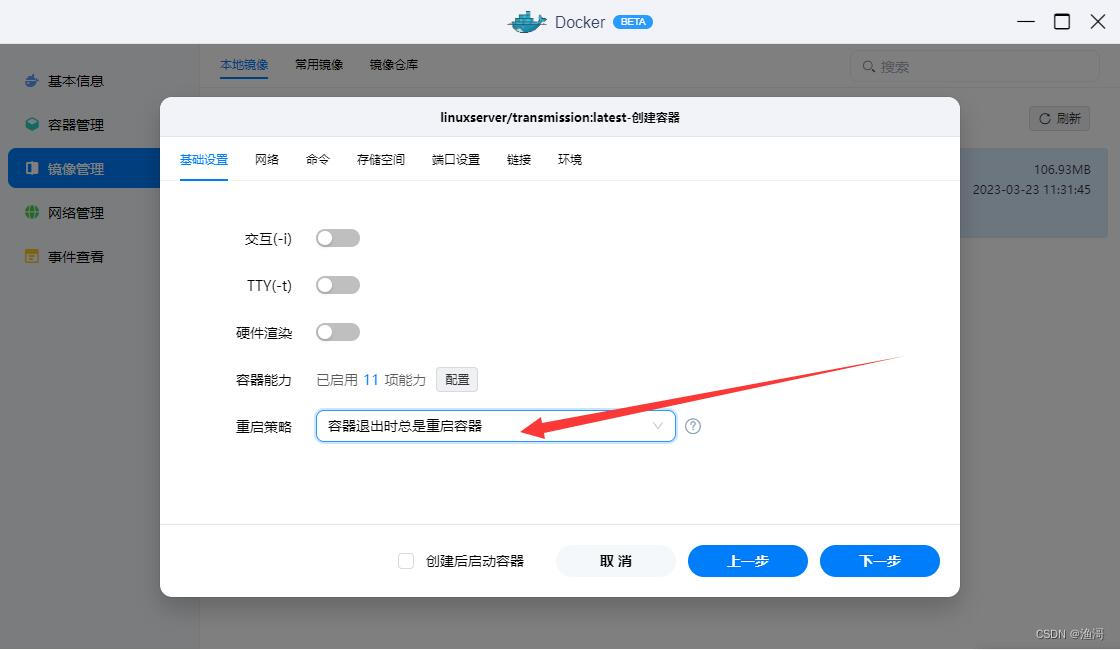
容器能力这里默认就行,如果想知道选项代表什么意思,可以参考 这个就是专业!详解独一无二的绿联私有云DX4600 『Docker容器特权功能』
然后网络中的网络名称选择为host
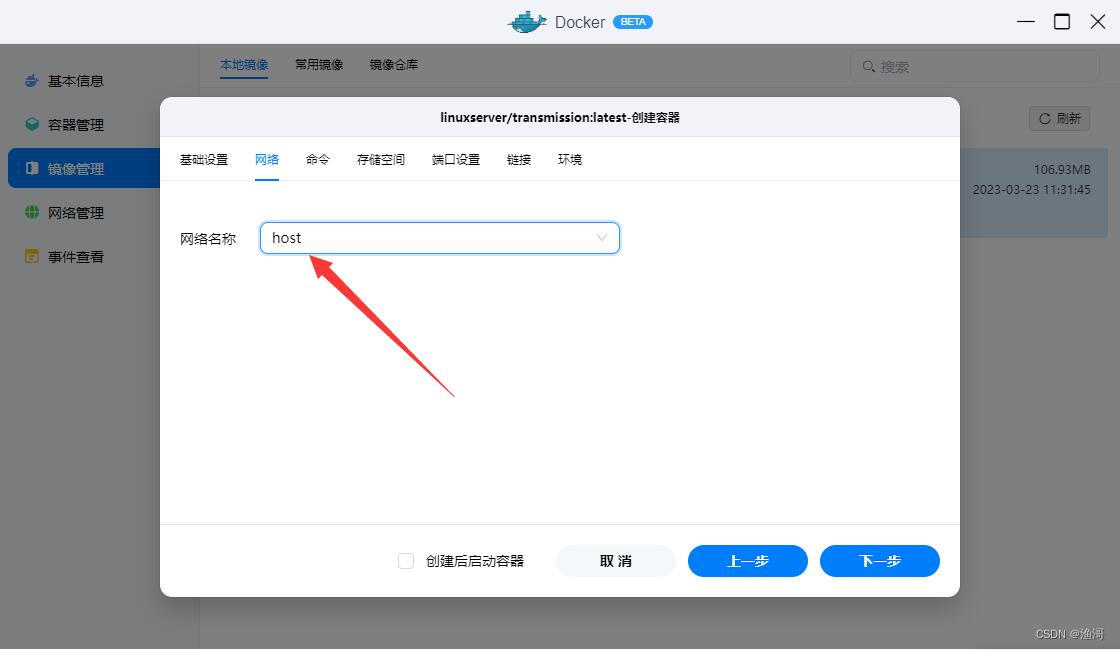
命令界面不需要修改,存储空间修改为创建的四个目录,并且类型都为【读写】,如下图
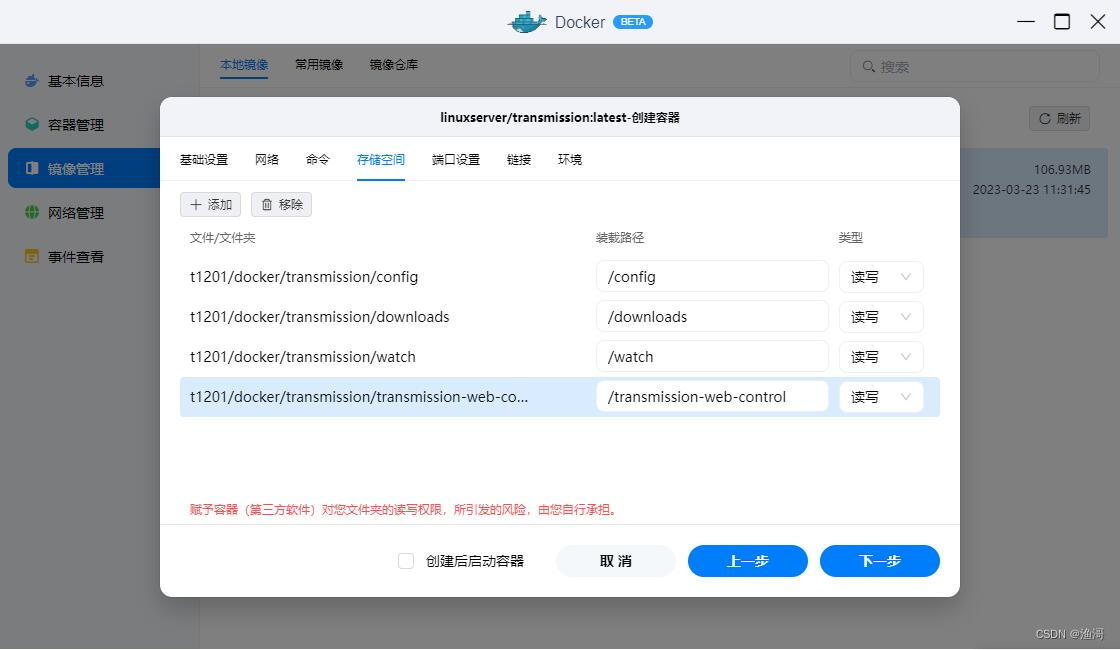
端口和链接界面默认即可,环境界面需要添加两个变量
| 名称 | 值 |
|---|---|
| TRANSMISSION_WEB_HOME | /transmission-web-control/src |
| TZ | Asia/Shanghai |
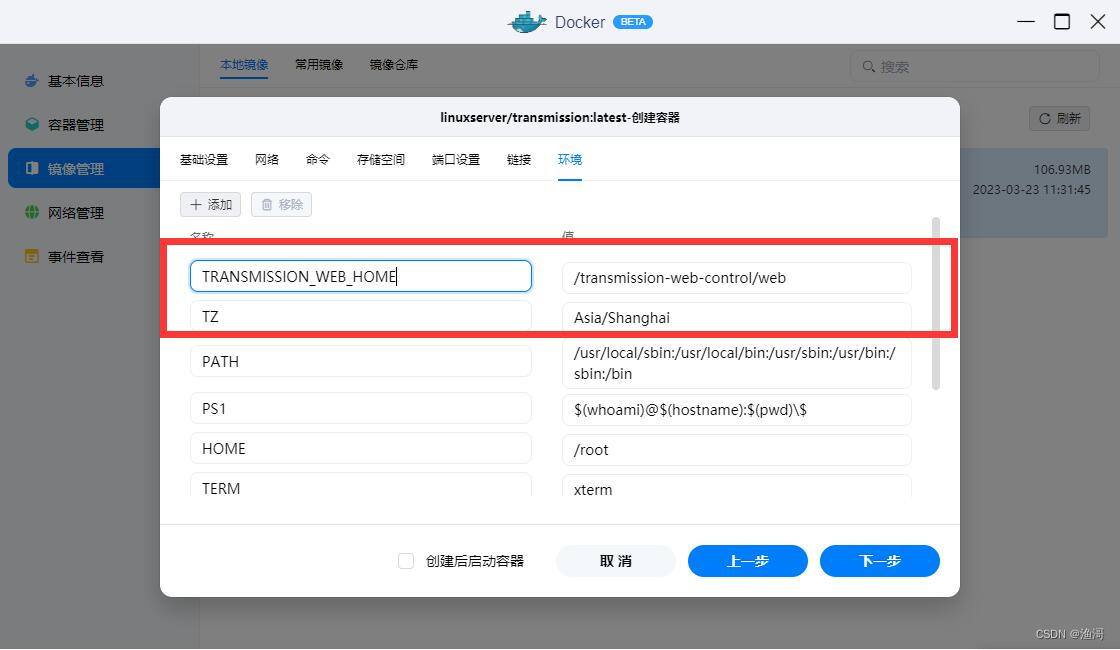
然后再点击下一步,点击完成,就可以在容器管理里面看到刚刚创建好的容器了
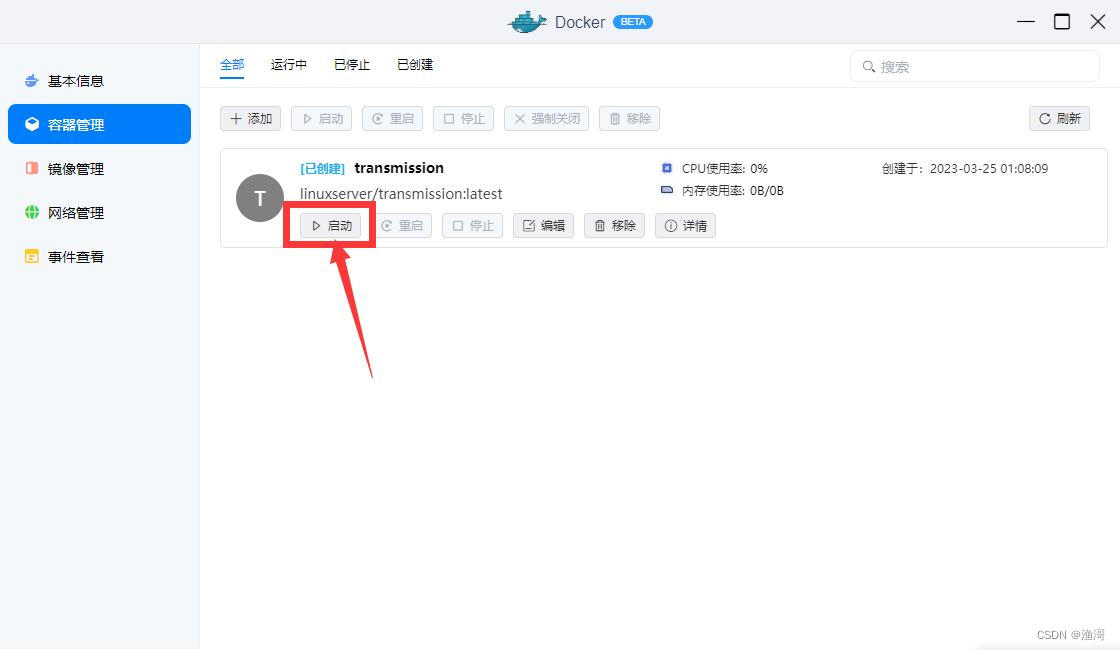
点击启动按钮来启动这个容器
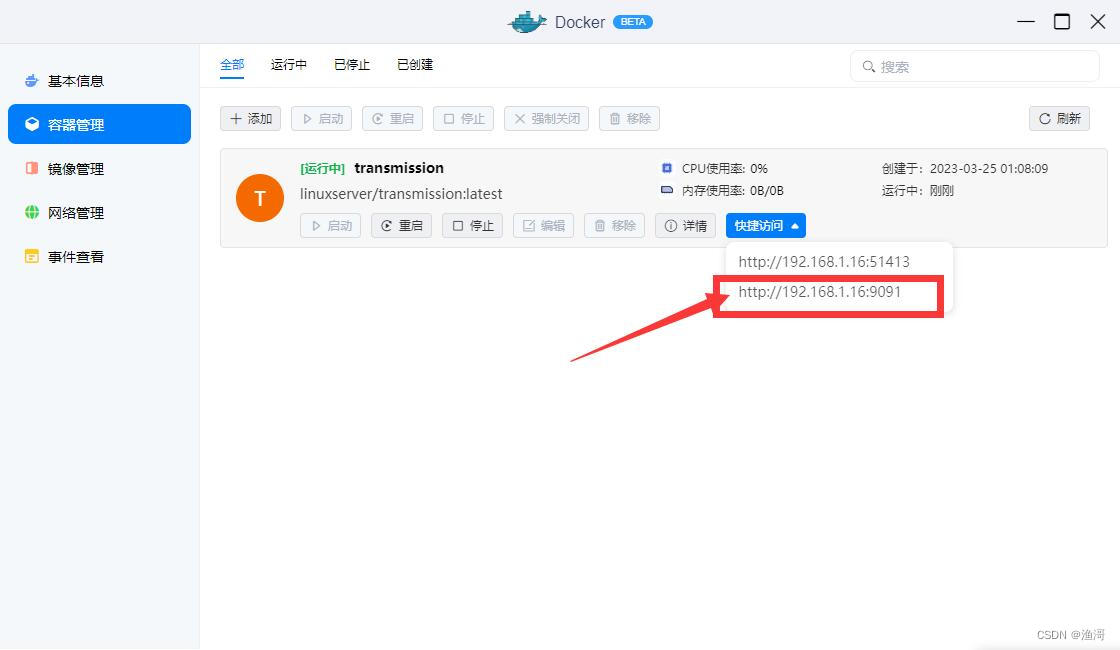
稍等几秒后会出现快捷访问的按钮,点开后选择端口为9091的打开
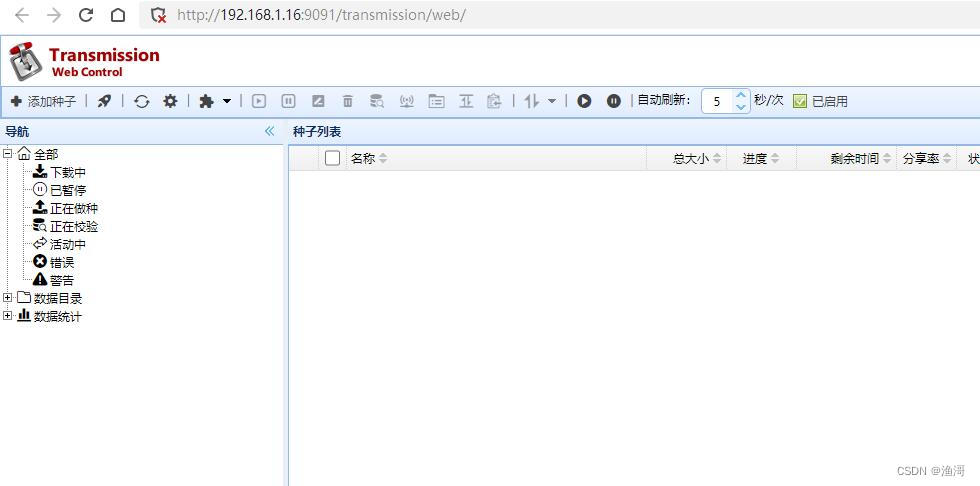
出现上图界面,表示安装成功
原文链接:https://blog.csdn.net/zjq592767809/article/details/129757893